MT5(Meta Trader5)在PC裝置中設置價格通道的方法
在MT5中設置價格通道的方法
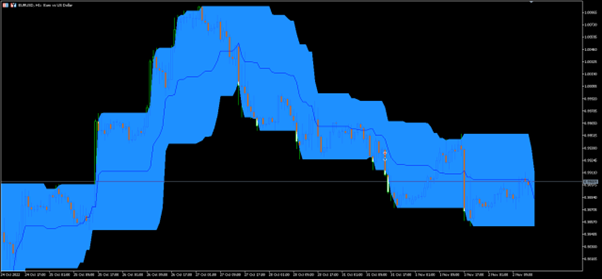
本篇文章將介紹在MT5中設置價格通道(Price Channel)的方法。
價格通道是由一定週期的高價與低價相連接的線以及兩者的中位數相連接的線所組成的技術指標。
有助於確認支撐線和阻力線以及突破高價和低價。
接下來繼續介紹關於價格通道的設置。
啟動MT5中的價格通道
在MT5的圖表中添加價格通道時有以下兩種方法。①從導航中添加
點擊MT5「導航」中的「指標」,然後點擊「Examples」,雙擊「Examples」中的「Price_Channel」或是直接拖放到圖表上。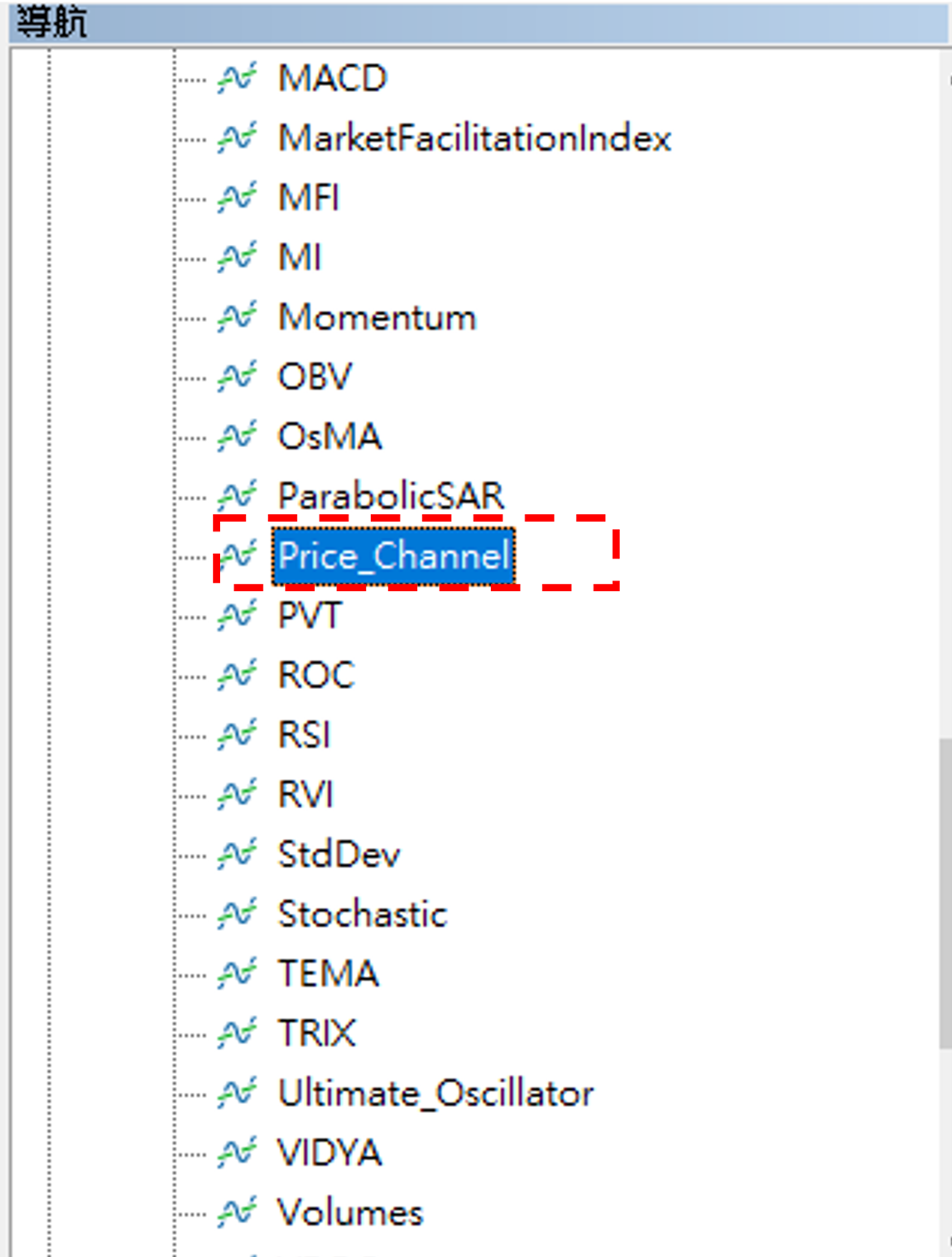
②從菜單的「插入」中添加
點擊MT5菜單中的「插入」,然後點擊「指標」,最後點擊「自定義」中的「Price_Channel」。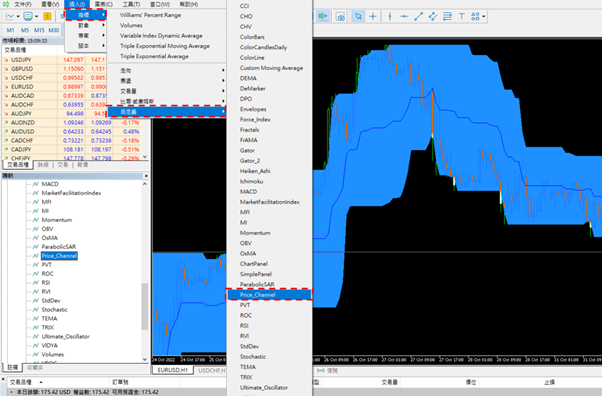
價格通道設置視窗中的各種設置
啟動價格通道後將會顯示設置視窗,然後在每個標籤中進行的設置。完成設置後請點擊「確定」,如果想要把設置恢復到預設值時請點擊「重置」。
在「輸入」標籤中可以設置計算價格通道時的週期。
預設值為「22」。
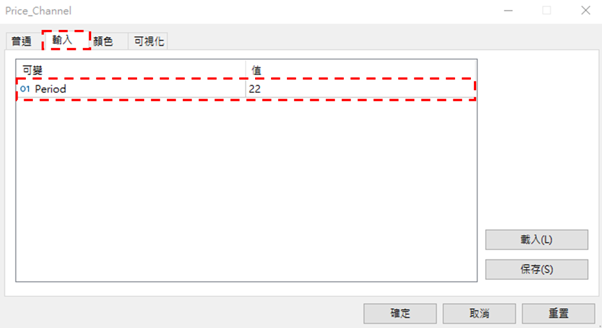
在「顏色」標籤中可以設置價格通道的線條顏色以及背景顏色。
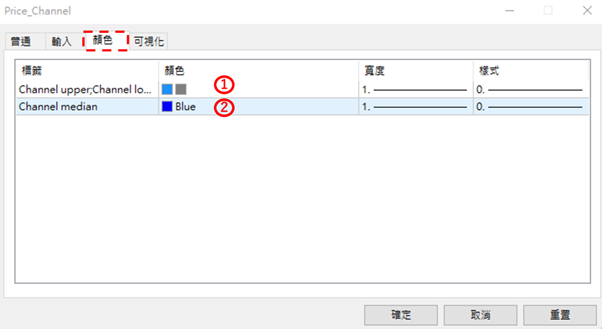
①Channel upper,Channel lower
可以修改價格通道的高價線至低價線的背景顏色。預設值為「DodgerBlue」。
②Channel Median
可以修改價格通道的中位數線條的顏色、寬度和樣式。預設值為「Blue」。
在「可視化」標籤中可以設置是否在數據窗口中顯示價格通道的數值,以及是否可以在全部的時間週期中顯示價格通道。
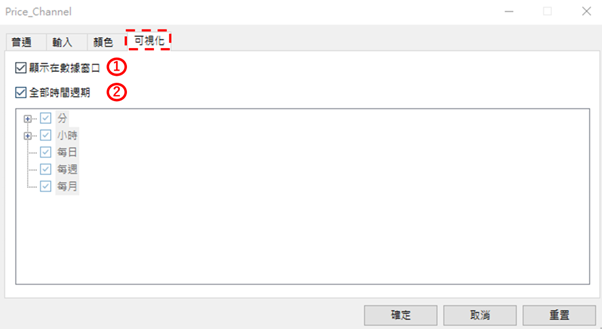
①顯示在數據窗口
勾選有效後,可以在數據窗口中顯示價格通道的數值。默認為勾選。
②全部時間週期
勾選有效後,可以在全部的時間週期中顯示價格通道。默認為勾選,取消勾選後,可以選擇想要顯示的時間週期。
MT5(MetaTrader 5)使用教學

OANDA為投資人提供MT5相關的基本設定與操作方法等。除此之外,投資人還可以在MT5平台上安裝由OANDA日本團隊開發的獨有指標及EA交易程式。
誠邀您參加全球知名外匯經紀商OANDA的自營交易(Prop Trader)

報名OANDA自營交易(Prop Trader),並通過我們的考核,您就可以使用OANDA提供的資金進行交易,獲得高達90%的交易利潤分成。
全面升級——更多功能、更大靈活性!
優化了“固定最大虧損”,“每日虧損限制”等。查看詳情全新「Boost」計劃
500,000美元交易資金
您可以使用最高500,000美元的資金進行交易。
豐富的交易商品
您可以交易包括外匯、黃金、原油、股票指數等多種商品。




